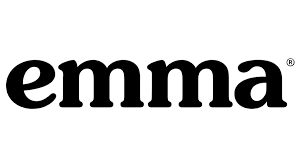¿Cómo configurar DKIM para Emma?
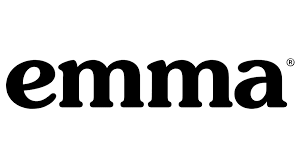
DKIM funciona agregando una firma digital a los mensajes de correo electrónico salientes. Esta firma puede ser verificada por el servidor de correo electrónico receptor, el cual puede determinar si el mensaje ha sido manipulado durante el tránsito. Para que DKIM funcione, el servidor de correo electrónico emisor debe generar un par de claves criptográficas, que consta de una clave privada y una clave pública. La clave privada se utiliza para firmar los mensajes de correo electrónico salientes, mientras que la clave pública se publica en el Sistema de Nombres de Dominio (DNS). Cuando un mensaje de correo electrónico se firma con DKIM, la firma se agrega como encabezado al mensaje. El servidor de correo electrónico receptor puede usar la clave pública para verificar la firma y confirmar que el mensaje no ha sido alterado.
Requisitos para configurar Emma
Debes publicar los siguientes 3 registros CNAME en el DNS de tu dominio antes de configurar DKIM para Emma. Se parecerán a los ejemplos a continuación:
| Nombre del host | Valores |
| e2ma-k1._domainkey | e2ma-k1.dkim.e2ma.net |
| e2ma-k2._domainkey | e2ma-k2.dkim.e2ma.net |
| e2ma-k3._domainkey | e2ma-k3.dkim.e2ma.net |
Dependiendo de las especificaciones de su proveedor de alojamiento DNS, estos registros CNAME pueden diferir un poco y estar vinculados a su dominio de envío de correo electrónico. Por lo tanto, antes de publicar, hable con el personal de soporte de su proveedor o empresa de hosting.
Pasos para configurar DKIM para Emma
- Inicie sesión en su cuenta Emma.
- Haga clic en DKIM en la página Cuentas.
- Podrás ver el código hash que te dio Emma.
- En su DNS, haga una entrada TXT con la siguiente sintaxis:e2ma-verificación de hash=[[emma’s value]]
- Guarde sus cambios y luego espere unas horas hasta que su DNS surta efecto.
Activando DKIM para Emma
- Al regresar a la página Cuenta, seleccione la opción DKIM una vez más.
- Ingrese su nombre de dominio en el campo correspondiente.
- Seleccione «Guardar»
- Esto iniciaría un proceso de validación para verificar que los registros CNAME y TXT en su DNS se hayan publicado y sean legítimos y estén activos.
- Cuando se completa la verificación, el botón Guardar se vuelve azul.
- Para completar el proceso de activación DKIM de Emma, simplemente haga clic en Guardar una vez más.
Utilice nuestra herramienta gratuita de búsqueda de registros DKIM para validar el registro DKIM publicado.
Puede utilizar el DKIM Checker gratuito de Skysnag para comprobar el estado de su registro DKIM aquí
Habilite DMARC para sus dominios para protegerlos contra la suplantación de identidad. ¡Regístrese para una prueba gratuita hoy!
Para obtener más información sobre la configuración de Emma DKIM, puede consultar su documentación de referencia.